
在日常使用电脑的过程中,硬盘损坏是许多用户都会遇到的棘手问题。当遇到这种情况时,大多数人首先想到的可能是"DiskGenius"这款软件,但其部分高级功能需要付费才能使用。为此,我们特别推荐一款专业级硬盘检测工具——MHDD硬盘检测修复工具。这款来自俄罗斯Maysoft公司的专业工具,以其独特的底层操作能力著称,能够直接访问硬盘的物理扇区,支持目前主流的IDE和SATA接口硬盘。
作为国内外专业维修人员的首选工具,MHDD在硬盘维修领域享有极高声誉。它不仅具备常规的坏道检测与修复功能,还能实现硬盘加密解密、容量调整等高级操作。特别值得一提的是,MHDD完全不依赖主板BIOS,通过独立终端直接识别硬盘,这种独特的工作方式使其检测结果更加准确可靠。简洁直观的操作界面让即便是非专业用户也能快速上手,是硬盘维护的绝佳选择。
重要提示:使用MHDD时需格外谨慎,不当操作可能导致数据永久丢失或硬盘损坏。建议在操作前备份重要数据,并严格遵循软件使用说明。
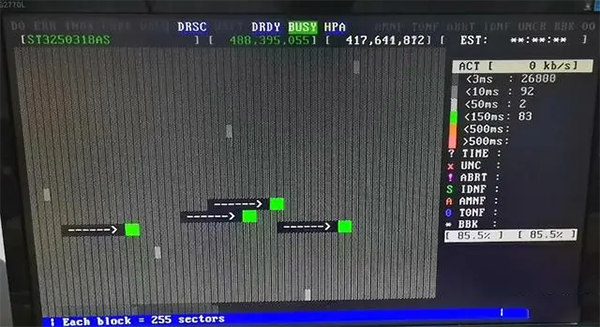
aerase指令:
执行扇区级数据清零操作,虽然处理速度较慢,但能确保数据彻底清除。
rhpa/nhpa指令组合:
这对指令可显示硬盘真实容量(rhpa)并恢复被隐藏的存储空间(nhpa)。
aam智能降噪指令:
提供126级(0-126)性能/噪音调节,数值越大性能越强但噪音也越大。需硬盘支持AAM技术。
rpm转速检测:
实时监测硬盘转速,部分型号可能不支持此功能。
randombad/makebad指令:
可强制标记指定扇区为坏道,适用于特殊维修场景。
ibme/fujlst指令:
分别用于查看IBM和富士通硬盘的出厂缺陷列表。
硬盘安全指令组:
pwd(加密)、unlock(解锁)、dispwd(解除密码)组成完整的硬盘安全解决方案。
1、下载解压后获得软件包,内含完整程序文件;
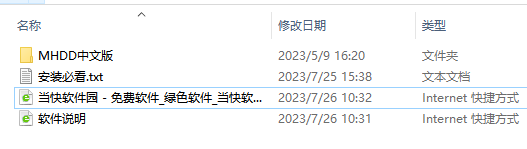
2、进入程序目录,双击"MHDD.EXE"启动应用;
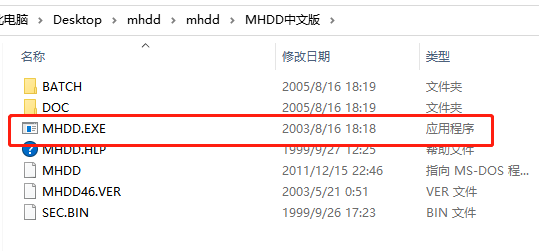
3、进入DOS工具集界面;
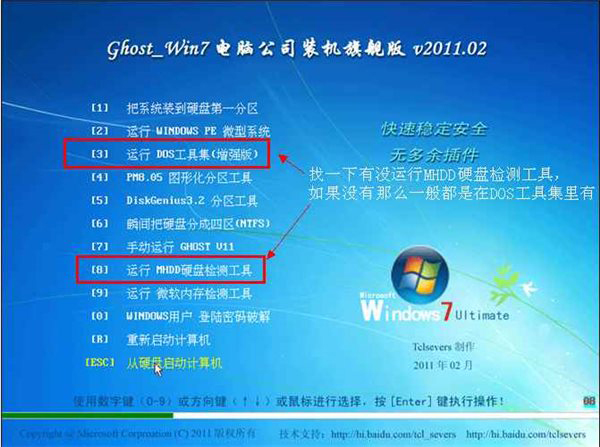
4、输入"MHDD"(不区分大小写)进入主程序;
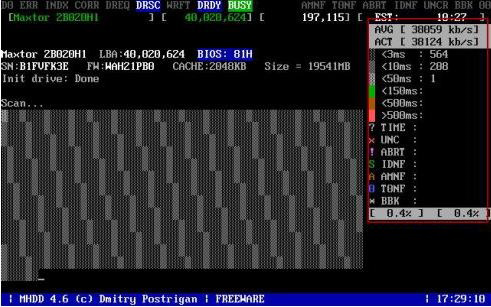
5、程序会自动检测连接设备,输入对应编号选择目标硬盘;

6、按F4键(需按两次)启动SCAN扫描功能;
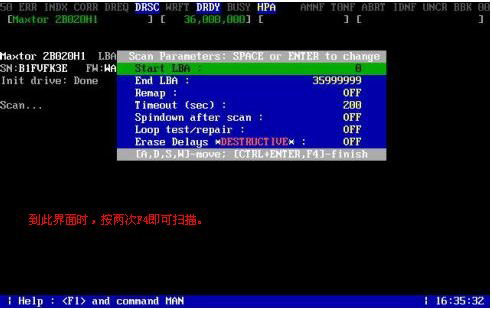
7、扫描过程中出现红色"X"标记表示存在坏道;
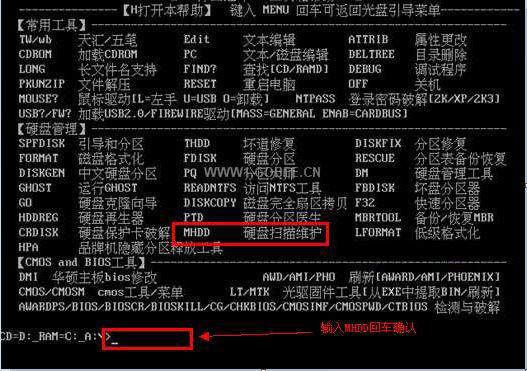
一、多维度扫描方案
提供全盘扫描、表面检测、快速扫描及S.M.A.R.T.健康检查等多种扫描模式,全方位诊断硬盘状态。
二、个性化扫描设置
支持自定义扫描区域,可针对特定扇区进行精准检测,大幅提升检测效率。
三、专业级修复能力
不仅能检测问题,更能修复坏道、恢复数据、修复分区表等,一站式解决硬盘问题。
四、广泛兼容性
完美支持IDE/SATA/SCSI/RAID等多种接口硬盘,适应各类硬件环境。
五、双模式修复
提供自动修复和手动修复两种模式,满足不同用户的技术需求。
六、极简交互设计
直观的操作界面,功能分区明确,新手也能快速掌握核心功能。
七、多文件系统支持
兼容FAT16/FAT32/NTFS等主流文件系统,实现跨平台检测修复。
八、数据安全保障
内置一键备份恢复功能,确保重要数据安全无忧。
九、完全免费
专业级工具完全免费开放,无需担心额外费用。
1、采用高效扫描算法,检测速度远超同类产品,节省宝贵时间。
2、突破128GB容量限制,支持从512字节到37TB的超大容量硬盘访问。
3、专为DOS环境优化,确保在最精简的系统环境下稳定运行。
4、采用独立运行机制,避免与被检测硬盘产生冲突。
5、运行时自动记录日志,但要求存储介质具备写入权限。
扫描过程中:右键加速/左键减速/ESC终止扫描,灵活控制检测进度。
灰色区块:表示读取延迟,属于正常现象,无需特别处理。
绿色/褐色区块:数据读取异常预警,建议隔离相关扇区以防恶化。
红色区块:严重读取困难,即将形成坏道,必须立即隔离处理。
红色"X"标记:确认坏道,少量可通过分区屏蔽,大量出现建议更换硬盘。
异常符号:首先检查设备选择是否正确,严重情况下可尝试低格修复(需专业人员操作)。
MHDD运行时频繁崩溃怎么办?
解决方案:
1. 检查并清除MHDD相关文件的只读属性,或删除除MHDD.exe和MHDD.hlp外的所有文件
2. 确保运行介质有足够存储空间
3. 避免检测当前运行MHDD的驱动器
无法识别主通道连接的设备?
解决方法:
修改MHDD.CFG配置文件中的"enable primary channel"选项,或使用/ENABLEPRIMARY命令激活主通道检测功能。
(您的评论需要经过审核才能显示)
0条评论